 新しいMicrosoft Edgeは何が変わるの?
新しいMicrosoft Edgeは何が変わるの?
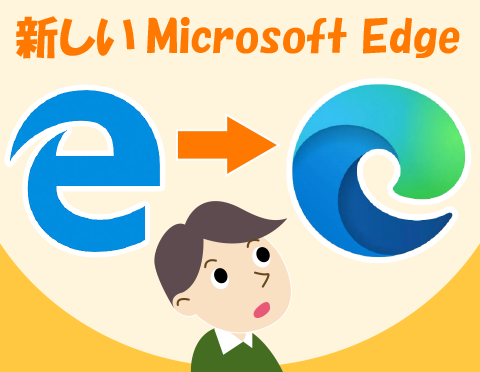
今日パソコンの電源を入れたら、Microsoft Edgeのアイコンがいつものアイコンから変わっていました。Microsoft Edgeの画面の見た目も変更されたような気がします。そういえば「新しいMicrosoft Edgeへようこそ」という画面が表示されたような気もしますが、何のことかわからなかったので適当に画面を進めました。突然のことなのでびっくりしたのですが、何が変わったのでしょうか?
(公開日:2020年4月8日)
2020年1月に新しいMicrosoft Edgeが提供されています。4月以降になると順次、自動更新される予定です。お使いのパソコンでもMicrosoft Edgeが新しく更新されたのだと思います。新しいMicrosoft Edgeは見た目や設定が変更されているので、主な変更点についてご紹介しますね。
※画面例はWindows 10のものです。
「新しいMicrosoft Edge」とは?
1.画面のデザインやアイコンが変わった!

-
Microsoft Edgeは、マイクロソフト社が提供しているウェブブラウザーです。Windows 10のパソコンにインストールされていて、ウェブサイトを閲覧するときに使用します。

-
そのMicrosoft Edgeが新しくなったんです。今までのMicrosoft Edgeとはアイコンが変わり、デザインも大きく変更されました。動作速度やセキュリティも向上しています。

-
インターネットでウェブサイトを閲覧するための機能などは同じように使うことができますが、細かい機能やメニューの名称などが変更されています。

-
Microsoft Edgeのアイコンが以下のように変わっている場合は、新しいMicrosoft Edgeになっていますよ!まだ新しくなっていない場合も、2020年4月以降、Windows Updateで順次、自動的に更新されます。マイクロソフト社のウェブサイトから直接ダウンロードすることも可能です。

今までのMicrosoft Edgeのアイコンです。


新しいMicrosoft Edgeのアイコンです。今までのMicrosoft Edgeのアイコンが置き換えられます。
2.新しいMicrosoft Edgeになるとどうなる?

-
新しいMicrosoft Edgeは、Windows 10にプレインストールされているMicrosoft Edgeと完全に置き換えられます。

-
そのため、今までのMicrosoft Edgeは、使い続けることはできなくなります。ただし、お気に入りやパスワードなどは自動的に引き継がれます。

-
画面デザインは変更されますが、ウェブサイトを閲覧する操作はこれまでとあまり変わらないため、それほど操作に困ることはないでしょう。

-
Microsoft アカウントでサインインしていれば、使用しているパソコンやスマートフォンに関係なく、お気に入りやパスワードなどが同期されます。
3.新しいMicrosoft Edgeと以前のバージョンを比較しよう

-
以下は、新しいMicrosoft Edgeと今までのMicrosoft Edgeを比較した画面の例です。新しいMicrosoft Edgeになってからなくなっている機能も、今後のアップデートなどで追加される場合がありますよ。
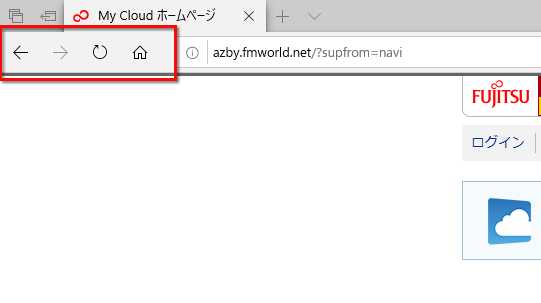
今までのMicrosoft Edgeのアドレスバー周辺の画面例です。

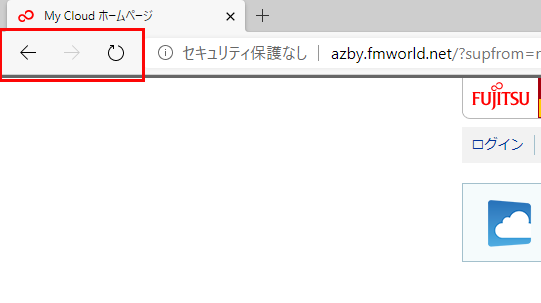
新しいMicrosoft Edgeのアドレスバー周辺の画面例です。初期設定では「ホーム」ボタンがなくなっています。お好みに応じて追加できます。追加の方法は後述の「4.新しいMicrosoft Edgeの操作方法は?」で確認しましょう。
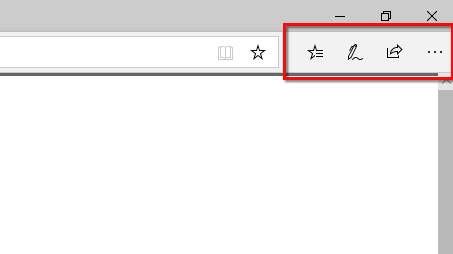
今までのMicrosoft Edgeの右上の操作メニューです。

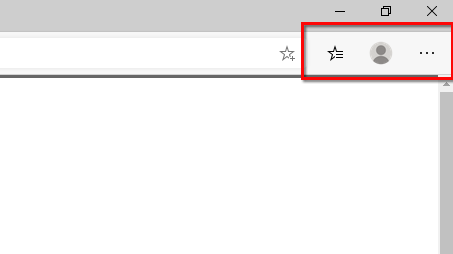
新しいMicrosoft Edge画面右上の操作メニューです。「共有」は右端の「…」の中に移動し、その位置に「サインイン」の項目が増えています。Microsoft アカウントでサインインすることでスマートフォンや別のパソコンで設定の同期ができます。「Webノート」は現時点では機能が搭載されていません。
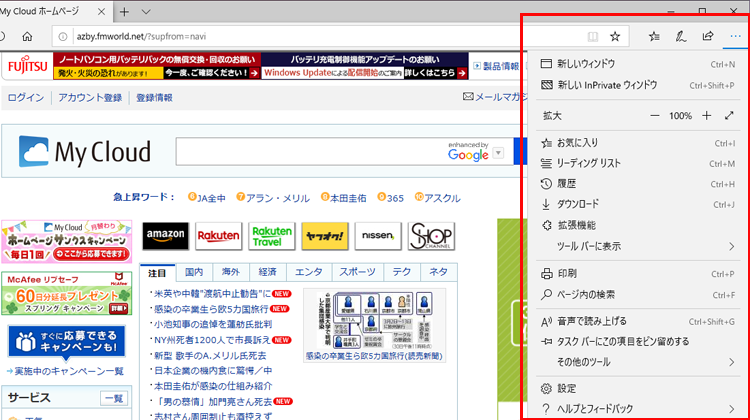
今までのMicrosoft Edgeの設定メニューです。

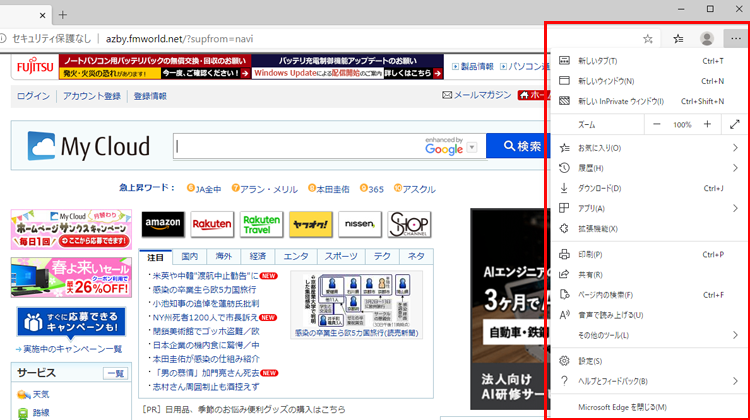
新しいMicrosoft Edgeの設定メニューです。いくつかの項目の名称が変わっています。「リーディングリスト」がなくなっていたり、「アプリ」が新しく追加されていたりします。「アプリ」機能の詳細は、「4.新しいMicrosoft Edgeの操作方法は?」で確認しましょう。
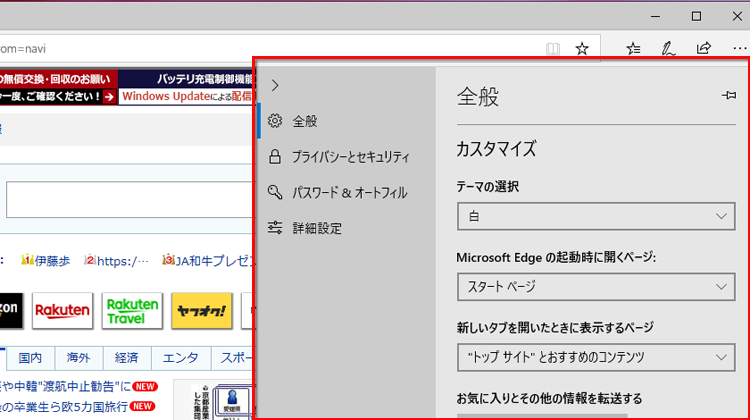
今までのMicrosoft Edgeの設定画面です。

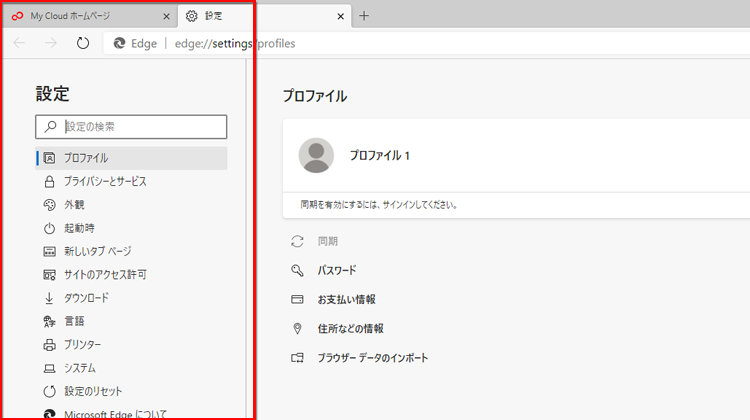
新しいMicrosoft Edgeの設定画面です。大幅に画面構成が変更されています。新しいMicrosoft Edgeでは、新しいタブで設定画面が開きます。
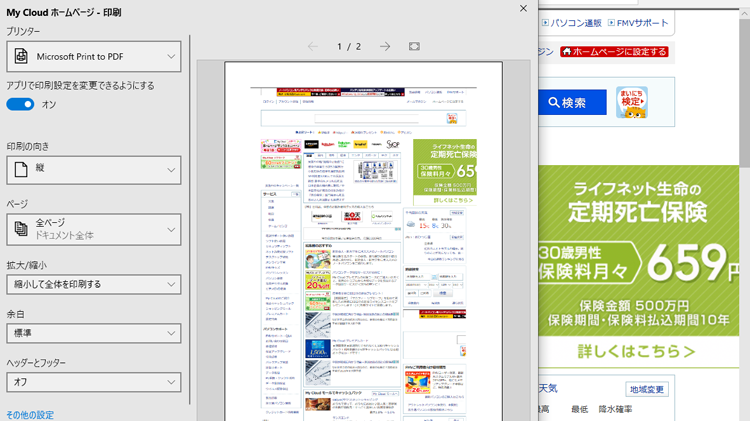
今までのMicrosoft Edgeの印刷画面です。

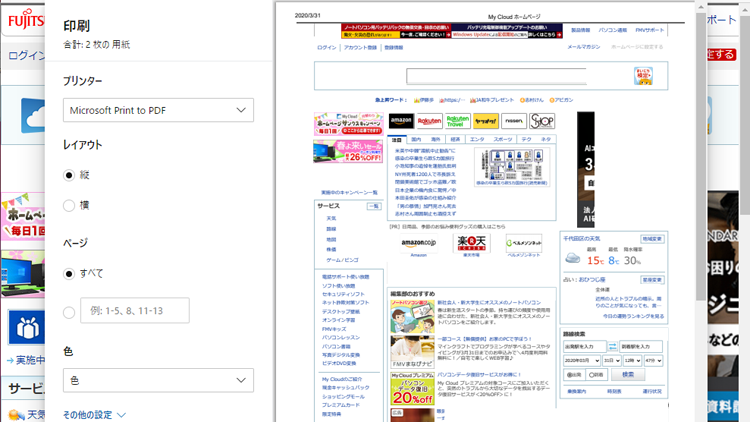
新しいMicrosoft Edgeの印刷画面です。画面構成が大きく変更されています。
4.新しいMicrosoft Edgeの操作方法は?

-
新しいMicrosoft Edgeで追加された機能や設定について、Q&Aで確認しておきましょう。ここでは主なものをご紹介します。

-
新しいMicrosoft Edgeで「ホーム」ボタンを追加したい場合は、以下の操作をしましょう。

-
新しく追加された「アプリ」機能については、以下で確認できます。

-
その他の主な操作については、以下のとおりです。
新しいMicrosoft Edgeに手動でアップデートするには?
今回ご紹介したとおり、Microsoft Edgeは、2020年4月以降、順次Windows Updateで配信されます。自動配信よりも前にアップデートをしたい場合は、マイクロソフト社のウェブサイトからインストールすることができます。以下のQ&Aをご覧ください。
新しいMicrosoft Edgeは、現時点で確定申告の一部の機能が正常に動作しません。ご使用のパソコンで確定申告をする予定がある場合は、確定申告後にアップデートしましょう。
- 2020年4月以降、Windows Updateによって、新しいMicrosoft Edgeに置き換えられる!
- お気に入りなどの設定は引き継がれるため、そのまま使える!
こんなサポートもあります
今回は、新しいMicrosoft Edgeについてご紹介しました。他にも、パソコンの操作方法でわからないことがある、もっとパソコンを活用したい、とお考えの方もいるかと思います。当社では「PCコンシェルジュ」という有料サービスをご用意しており、豊富な知識と高いスキルをもった専任アドバイザーが、パソコン活用相談など、幅広い範囲のご相談をお受けします。「FMV プレミアムサービス あんしんスタンダード」という月額サービスによる割引もございますので、ぜひご利用ください。





